Se hai una discreta quantità di domini su un singolo account cPanel, potrebbe arrivare il momento in cui desideri impostare una versione PHP diversa da utilizzare con ciascun nome di dominio. Ciò può essere dovuto a problemi di dipendenza con le diverse versioni di PHP che rendono il tuo sito non funzionante. Ad esempio, il PHP mysql_ funzioni deprecate e rimosse in PHP 7. Fortunatamente c'è qualcosa chiamato MultiPHP che può occuparsene facilmente.
MultiPHP è disponibile solo se hai installato il tuo Apache utilizzando EasyApache 4. Se hai utilizzato EasyApache 3 in passato, puoi comunque eseguire l'aggiornamento a EasyApache 4 per utilizzare questa funzione. MultiPHP ti consente di impostare facilmente versioni e configurazioni PHP individuali con i tuoi domini sul tuo account cPanel.
Modifica versione PHP utilizzando MultiPHP
Prima di procedere con i passaggi seguenti, devi prima utilizzare EasyApache 4 nel tuo cPanel. Tutti i nostri piani di hosting appena acquistati, come il nostro hosting condiviso e aziendale, lo avranno per impostazione predefinita.
- Inizia accedendo al tuo account cPanel.
- Una volta effettuato l'accesso, vorrai navigare nel Software sezione e trova il Gestione MultiPHP icona. Fare clic su questo.
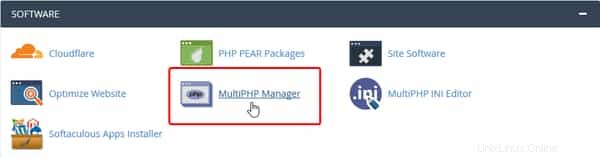
- Dopo aver fatto clic su di esso, verrai reindirizzato a un'altra pagina. Da questa pagina potrai selezionare la versione PHP che utilizzerebbe il tuo dominio. Per fare ciò, seleziona la casella di controllo a sinistra del nome di dominio (è possibile selezionare più di un dominio se lo si desidera). Quindi, in alto a destra, selezionerai la versione di PHP che desideri utilizzare per quel dominio. Dopo aver selezionato la versione che desideri utilizzare, puoi premere il pulsante Applica pulsante. Questo farà in modo che il dominio utilizzi quella versione di PHP d'ora in poi. In questa pagina viene visualizzata anche la versione PHP del sistema. Questa è la versione di PHP che verrà utilizzata automaticamente se nessuna viene impostata manualmente in questa pagina.
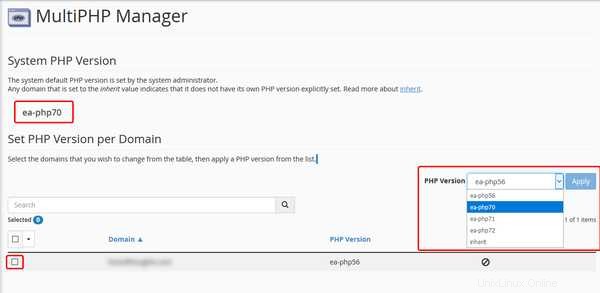
- Dopo aver applicato le modifiche al dominio, ora dovrebbe essere caricato utilizzando la versione PHP che avevi selezionato e modificato.
Se hai domande o desideri assistenza, contattaci tramite Live Chat o inviando un ticket con il nostro team di supporto tecnico.